OpenAI наскоро разкри нова възможност, наречена Projects в ChatGPT. Понастоящем тази функция е достъпна за потребители на Teams, Plus и Pro и постепенно ще стане достъпна за всички потребители, включително членове на Edu и Enterprise до началото на следващата година, като безплатните потребители също ще получат достъп скоро след това.
Какво точно са проектите? Проектите служат като средство за организиране на вашите разговори и данни в рамките на ChatGPT, опростявайки управлението на всички аспекти, свързани с конкретна задача. Тази организационна структура ще ви помогне да управлявате ефективно различни елементи, свързани с всеки проект.
Имате възможност да създадете персонализирани инструкции и да качите подходящи файлове за всеки проект, като тези настройки са ограничени до контекста на конкретния проект. Освен това можете да прехвърлите предишни разговори във вашите проекти. При създаване на проект той ще се покаже в странична лента, където можете да го персонализирате, като промените заглавието му и изберете цвят на иконата.
Как да създавате и изтривате проекти
- Посетете уебсайта на ChatGPT през вашия уеб браузър и влезте в акаунта си.
- Щракнете върху иконата „+“, разположена горе вдясно, до етикета „Проект“.
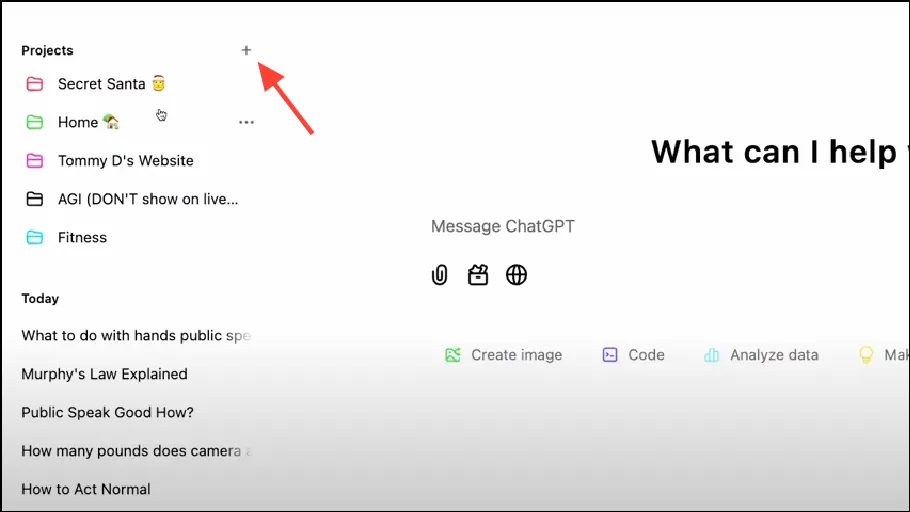
- Въведете име за вашия проект и натиснете бутона „Създаване на проект“. Както бе споменато по-горе, всеки проект може да използва персонализирани инструкции и файлове, качени за подобрен контекст.
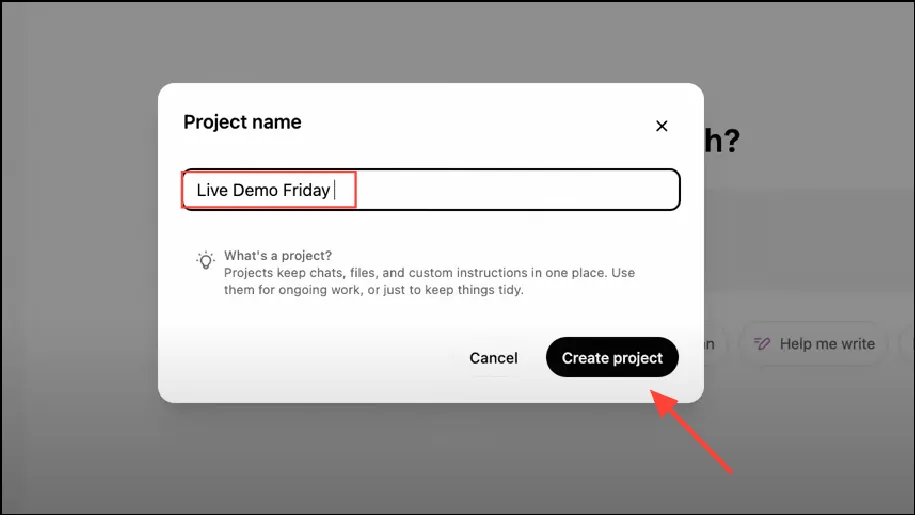
- За да персонализирате проекта, щракнете върху иконата на папка в горната част и изберете цвят за иконата на проекта.
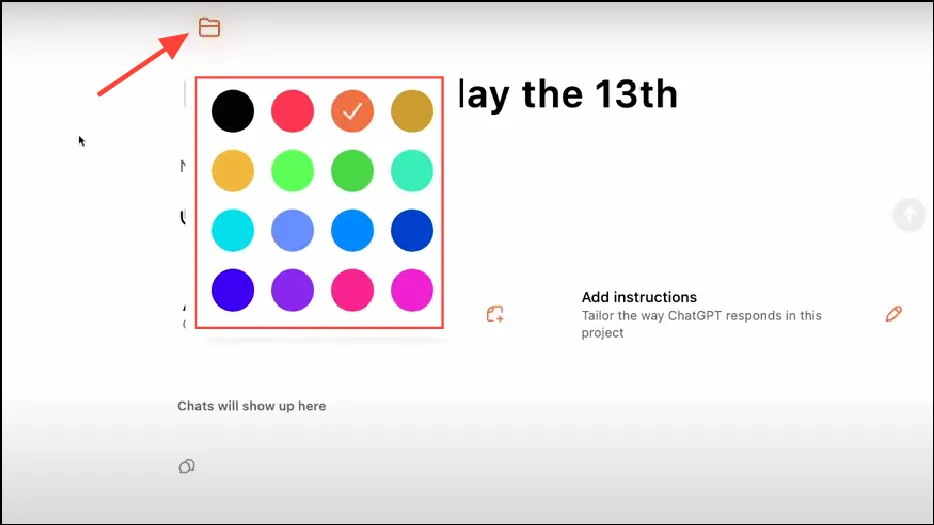
- След като създадете проект, инициирайте дискусия, като щракнете върху областта „Нов чат в този проект“.
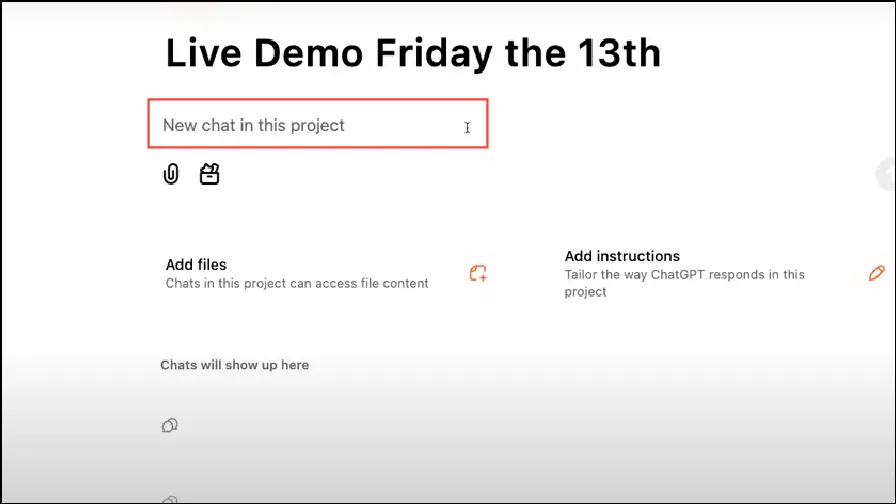
- За да премахнете проект, щракнете върху трите точки до името на проекта, след което изберете „Изтриване на проект“. Имайте предвид, че това действие ще изтрие всички персонализирани инструкции, разговори и всички качени файлове и те не могат да бъдат възстановени след изтриването.
Как да зададете персонализирани инструкции
- За да конфигурирате персонализирани инструкции в проект, щракнете върху бутона „Инструкции“ на страницата на проекта. Можете също така да промените тези инструкции по всяко време, като щракнете върху този бутон отново по време на вашата работа.
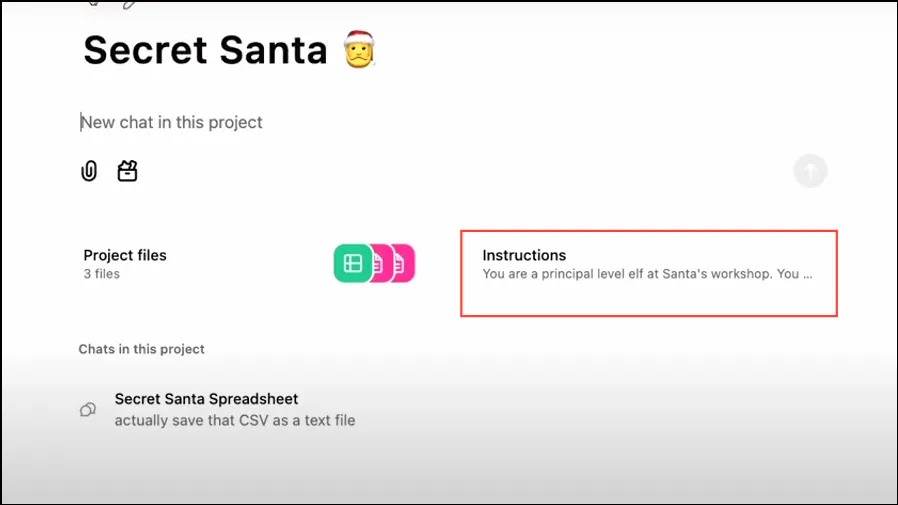
- Въведете желаните инструкции в изскачащия прозорец, който се появява, след което щракнете върху „Запазване“. Можете да посочите как искате ChatGPT да реагира, включително форматиране, корекции на тона или фокус върху определени теми. Вашите проекти също ще използват информация от вашите ChatGPT спомени за контекст.
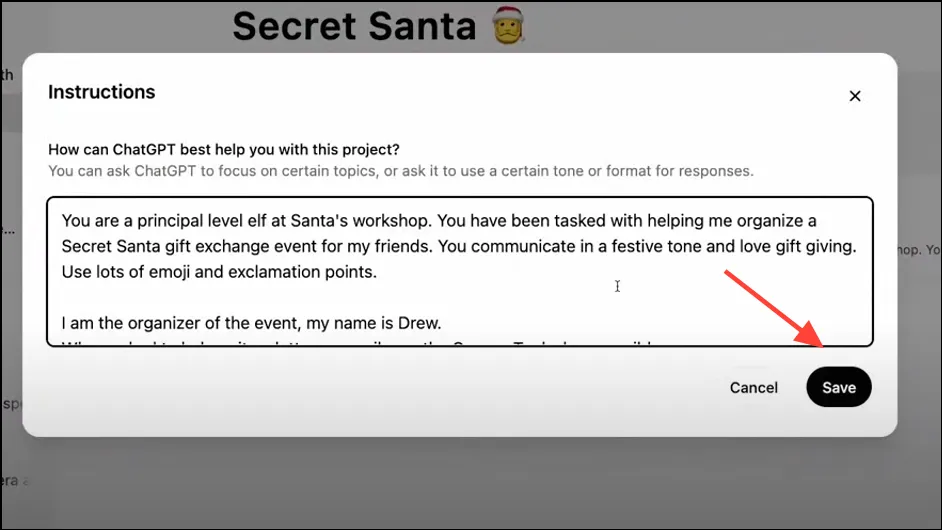
Как да добавяте и премахвате файлове от проект
- За да добавите файлове към проект, щракнете върху „Проектни файлове“ и или плъзнете вашите файлове в изскачащия прозорец, или натиснете бутона „Добавяне на файлове“ в изскачащия прозорец, за да изберете вашите файлове. Имайте предвид, че файловете, качени в проект, ще бъдат ограничени до този конкретен проект и има ограничения за размера на файловете.
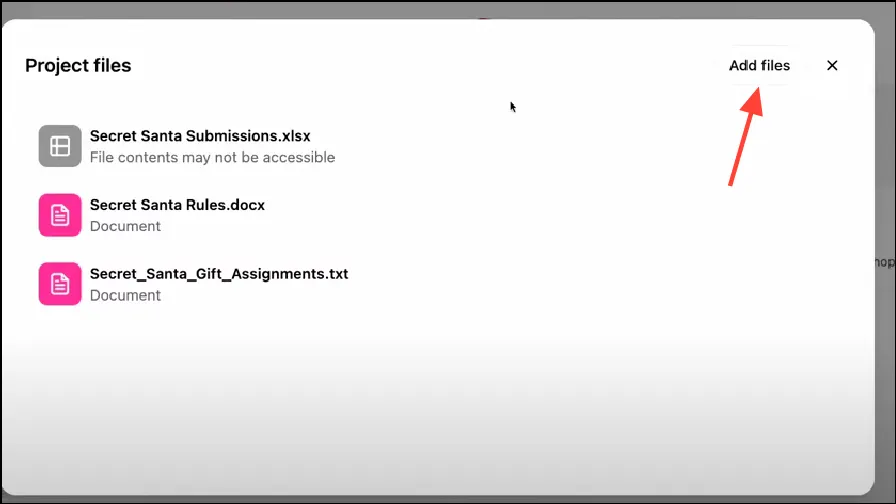
- Ако искате да изтриете качен файл, щракнете отново върху „Добавяне на файлове“ и изберете „x“ до файла, който искате да премахнете. Изтритите файлове не могат да бъдат възстановени.
Преместване на съществуващи чатове в проект
- За да прехвърлите съществуващ чат в проект, щракнете върху трите точки до името на чата.
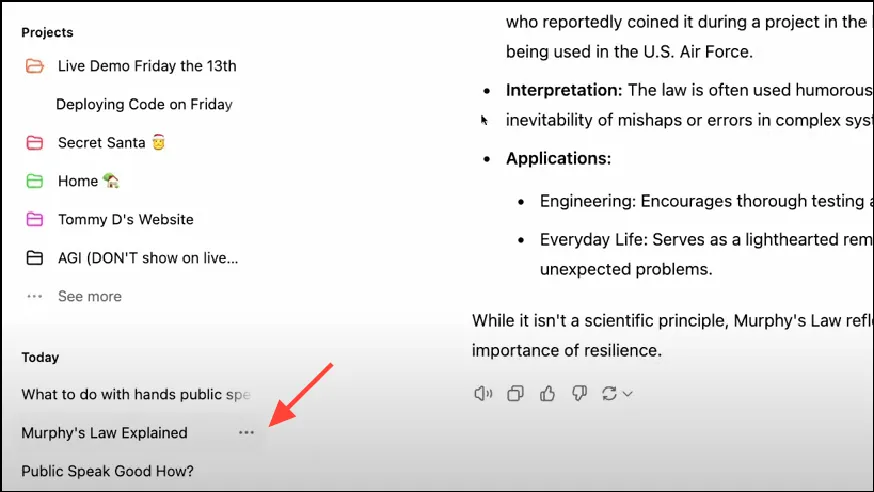
- След това кликнете върху „Добавяне към проект“ и изберете проекта, където искате да бъде добавен чатът. Имайте предвид, че при преместване на чат в проект, той автоматично ще започне да използва модела GPT-40 и ще се придържа към контекста на проекта и персонализираните инструкции.
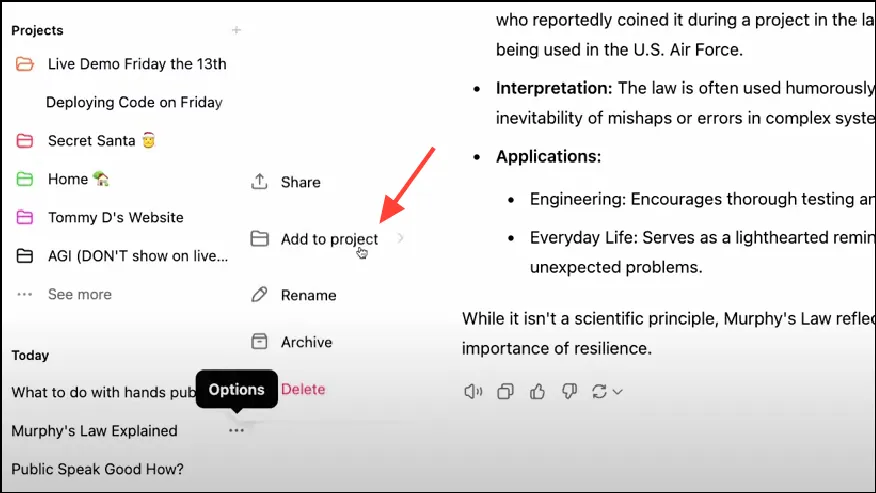
- За да отделите чатове от проект, щракнете върху трите точки до името на чата и изберете „Премахване“. Като алтернатива можете просто да плъзнете чата от страничната лента, за да го премахнете. След като бъде премахнат, чатът вече няма да използва контекста на проекта.
Важна информация
- Внедряването на функцията за проекти току-що започна, така че може да отнеме известно време, преди да се появи в акаунта ви.
- Понастоящем функцията за проекти е достъпна изключително за отделни потребители и споделянето с други не се поддържа. Въпреки това се очакват функции за сътрудничество, когато функционалността се разшири до корпоративни потребители.
- Можете да осъществите достъп до проекти, докато използвате ChatGPT чрез уеб или настолното приложение на Windows, но функцията все още не е активирана за macOS или мобилни потребители.
Вашият коментар